Hari ini saya ingin memperlihatkan proses kilat, atau bahasa gaulnya timelapse video 😆, proses membuat gambar menggunakan proyeksi isometric di Inkscape. Prosesnya gak njelimet, hanya butuh ketabahan dan kesabaran untuk membuat gambarnya karena kita bermain dengan perspektif. Dan satu lagi yang dibutuhkan untuk membuat gambar vector ini, yaitu Inkscape... pastinya.
Kenapa butuh kesabaran dan ketabahan? Karena kita musti memperhatikan grid isometric tersebut waktu membuat gambar vektornya. Dan sering-sering untuk zoom-in dan zoom-out supaya saat snapping point-point dari bezier toolnya bisa lengket sempurna di titik grid yang diinginkan.
Langkah pertama setelah membuka Inkscape adalah, membuat axonometric grid di document properties. Pilih tab Grids kemudian dari menu drop down Creation pilih Axonometric Grid, dan klik di tombol New.
 |
| Grids tab in Inkscape Document Properties |
 |
| Bigger Spacing Y in Inkscape Axonometric Grid |
Kemudian aktifkan snapping tool dan pilih grid, jika belum aktif, dan lanjut dengan mulai menggambar menggunakan bezier tool. Menggunakan snapping tool saat membuat gambar dengan proyeksi isometrik sangat penting di Inkscape agar gambar yang dihasilkan presisi dan akurat sesuai dengan grid isometriknya.
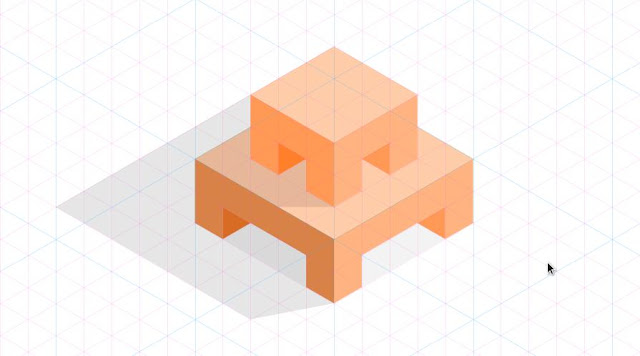 |
| Simple Objects using Isometric Grid in Inkscape |
Dan juga kadang diperlukan untuk membuat garis bantu tambahan yang lebih pendek ukurannya daripada grid yang disediakan Inkscape.
 |
| Additional grids with different sizes |
 |
| After using the additional grids |
Untuk objek yang bentuk dasarnya silinder atau tabung, kita juga perlu menggunakan perspective dari path effect.
Untuk jelasnya, monggo diplototin video timelapse dibawah ini. Monggo dikomen kalau ada yang suka main dengan proyeksi isometrik di Inkscape, atau lihat demo membuat skuter dengan proyeksi isometrik menggunakan Inkscape disini.
Wasalam.

Komentar
Posting Komentar
Monggo komennya